重装博士一键重装教程全解析
时间:2025-08-29 08:54:35 330浏览 收藏
golang学习网今天将给大家带来《重装博士一键重装教程详解》,感兴趣的朋友请继续看下去吧!以下内容将会涉及到等等知识点,如果你是正在学习文章或者已经是大佬级别了,都非常欢迎也希望大家都能给我建议评论哈~希望能帮助到大家!
重装博士实际上就是大家熟知的大白菜软件,只需访问其官方网站并下载装机版,便可获得用于系统安装的实用工具。
1、 启动重装博士后,按照界面上的向导步骤进行操作即可。

2、 点击“一键重装系统”选项。

3、 选择“重新安装系统”以继续操作。

4、 接下来将进入环境检测环节,对电脑配置不了解的用户可借此机会查看硬件信息。

5、 检测完成后,请确认当前设备配置,并据此选择合适的操作系统进行安装。

6、 点击进入下一步。

7、 系统列表中包含重装博士预设的克隆版本,若倾向于使用官方原版系统,可忽略这些选项。

8、 软件会弹出备份提示,请根据个人需求决定是否备份,重要资料建议提前转移保存。

9、 随后将提示制作U盘启动盘或直接重装系统,请根据实际情况选择合适方式。
10、 安装过程较为耗时,需保持网络畅通,完成后重启电脑即可自动进入安装流程。若已提前下载好系统镜像文件,可直接制作启动盘并将系统文件写入,避免重复下载,节省时间与带宽。
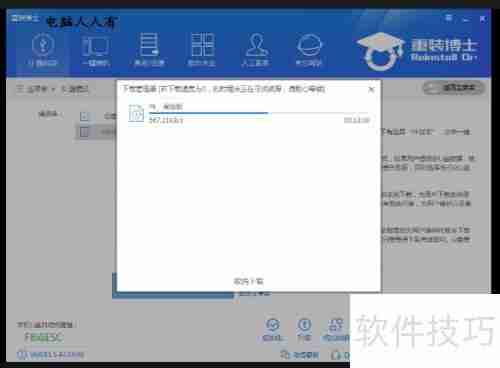
11、 需特别注意:该工具本质上是一个U盘PE引导工具,用于系统部署。建议在使用前先用正规杀毒软件扫描其可执行文件是否存在安全隐患。有用户反映重装博士带有病毒,实则多因使用了其集成的第三方修改版系统镜像,其中可能包含被微软判定为风险程序的激活工具——毕竟非授权激活行为本就容易触发安全警报。为确保系统纯净与安全,推荐优先采用官方发布的原版系统镜像进行安装,更加可靠稳定,降低潜在风险。
12、 实测发现,即便使用大白菜官网提供的PE环境和原始安装文件,仍可能出现自动捆绑安装其他软件的情况,务必提高警惕。如不希望遭遇此类问题,建议避免使用重装博士类工具。
以上就是《重装博士一键重装教程全解析》的详细内容,更多关于的资料请关注golang学习网公众号!
-
501 收藏
-
501 收藏
-
501 收藏
-
501 收藏
-
501 收藏
-
253 收藏
-
407 收藏
-
124 收藏
-
362 收藏
-
436 收藏
-
260 收藏
-
253 收藏
-
388 收藏
-
195 收藏
-
401 收藏
-
470 收藏
-
336 收藏
-

- 前端进阶之JavaScript设计模式
- 设计模式是开发人员在软件开发过程中面临一般问题时的解决方案,代表了最佳的实践。本课程的主打内容包括JS常见设计模式以及具体应用场景,打造一站式知识长龙服务,适合有JS基础的同学学习。
- 立即学习 543次学习
-

- GO语言核心编程课程
- 本课程采用真实案例,全面具体可落地,从理论到实践,一步一步将GO核心编程技术、编程思想、底层实现融会贯通,使学习者贴近时代脉搏,做IT互联网时代的弄潮儿。
- 立即学习 516次学习
-

- 简单聊聊mysql8与网络通信
- 如有问题加微信:Le-studyg;在课程中,我们将首先介绍MySQL8的新特性,包括性能优化、安全增强、新数据类型等,帮助学生快速熟悉MySQL8的最新功能。接着,我们将深入解析MySQL的网络通信机制,包括协议、连接管理、数据传输等,让
- 立即学习 500次学习
-

- JavaScript正则表达式基础与实战
- 在任何一门编程语言中,正则表达式,都是一项重要的知识,它提供了高效的字符串匹配与捕获机制,可以极大的简化程序设计。
- 立即学习 487次学习
-

- 从零制作响应式网站—Grid布局
- 本系列教程将展示从零制作一个假想的网络科技公司官网,分为导航,轮播,关于我们,成功案例,服务流程,团队介绍,数据部分,公司动态,底部信息等内容区块。网站整体采用CSSGrid布局,支持响应式,有流畅过渡和展现动画。
- 立即学习 485次学习
